Utworzenie harmonogramu zawodów jest jednym z najważniejszych kroków w organizacji zawodów sportów walki takich jak BJJ, MMA czy zapasy. Odpowiednie przygotowanie zapewni, że zawody będą przebiegały sprawnie i bez opóźnień.
Przeprowadzanie zawodów
Aplikacja MartialMatch jest dość elastyczna, jeżeli chodzi o utworzenie harmonogramu. Planowanie harmonogramu jest to jeden z etapów organizacji zawodów, są to:
- rejestracja zawodników
- drabinki
- stanowiska/maty
- planowanie: jeden lub więcej harmonogramów
- przypisanie drabinek do mat w wybranym harmonogramie,
- wygenerowanie walk w harmonogramach na podstawie drabinek,
- przeprowadzenie walk.
Ważną decyzją, jaką musimy podjąć, jest ilość harmonogramów.
- Każdy harmonogram zawiera swoje walki, drabinki i maty.
- Jeden harmonogram jest odizolowany od drugiego, co oznacza, że walki z jednego harmonogramu nie mogą być przypisane do mat z innego harmonogramu.
- W tym samym czasie możemy przeprowadzać pojedynki wyłącznie z jednego, aktywnego harmonogramu.
Dodawanie harmonogramów
Harmonogramy dla zawodów dodajemy pod zakładką Organizacja, a następnie Harmonogram zawodów.
Ukaże się nam:

Od nas zależy, ile harmonogramów utworzymy i jak przypiszemy do nich drabinki.
- Zawody można w ten sposób podzielić na kilka dni. "Dzień 1", "Dzień 2"
- Jeżeli mamy jednodniowe zawody, wystarczy jeden harmonogram.
- Nie stoi też nic na przeszkodzie, żeby jednodniowe zawody podzielić na kilka harmonogramów. Przeprowadzamy wtedy walki z jednego harmonogramu, a następnie przechodzimy do kolejnego.
Harmonogram tworzymy, klikając Dodaj nowy, następnie podajemy nazwę i rozpoczęcia harmonogramu.
Układanie harmonogramu
Kolejnym krokiem jest przypisanie drabinek do mat w wybranym harmonogramie.
Klikamy na nazwę harmonogramu, który chcemy edytować. Przeniesieni zostaniemy do planowania harmonogramu:
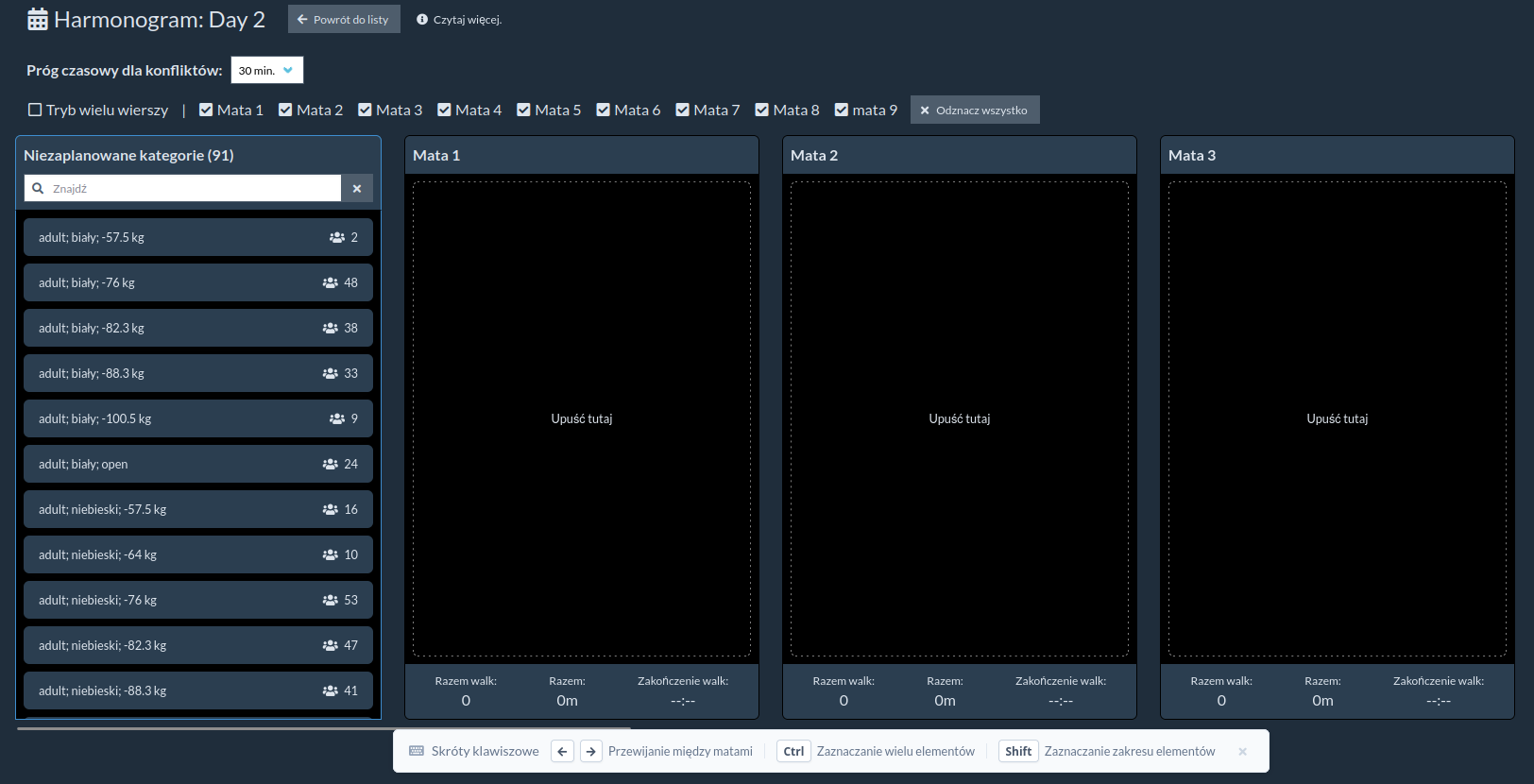
Planowanie harmonogramu składa się z kilku kroków:
- wybieramy kategorie/drabinki, które chcemy przypisać do mat,
- wybieramy maty docelowe,
- (opcjonalnie) wybieramy sposób, w jaki jedna wybrana kategoria ma być podzielona.
Wybór kategorii
System w łatwy sposób pozwala wybrać jedną lub wiele kategorii naraz, które chcemy przypisać do mat.
Możemy przewijać listę i po kolei zaznaczać kategorie lub użyć wyszukiwarki, wyszukać kategorie, które nas interesują i zaznaczyć wiele przy użyciu klawiszy funkcyjnych. Ctrl - jeśli chcemy zaznaczyć pojedyncze kategorie lub Shift - jeśli chcemy zaznaczyć zakres kategorii.
Wyszukiwarka kategorii
Aby automatycznie zaznaczyć wiele kategorii, należy skorzystać z wyszukiwarki. Wyszukujemy kategorie, wpisujemy w tym celu słowa kluczowe, które znajdują się w nazwie kategorii.
Np. mając kategorie:
adult; biały; -64 kg
adult; biały; -70 kg
adult; biały; -76 kg
...
adult; niebieski; -64 kg
adult; niebieski; -70 kg
adult; niebieski; -76 kgJeżeli chcemy przypisać do mat kategorie białe, wystarczy wpisać "biały" w wyszukiwarce, a system automatycznie znajdzie wszystkie kategorie, które pasują do tego kryterium.
Następnie należy kliknąć pierwszą i przytrzymując klawisz Shift zaznaczyć ostatnią kategorię. To spowoduje, że wszystkie widoczne kategorie, zostaną zaznaczone
Jeżeli wykasujemy słowo kluczowe z wyszukiwarki, system wyświetli ponownie wszystkie dostępne kategorie, ale tylko wcześniej zaznaczone będą podświetlone.
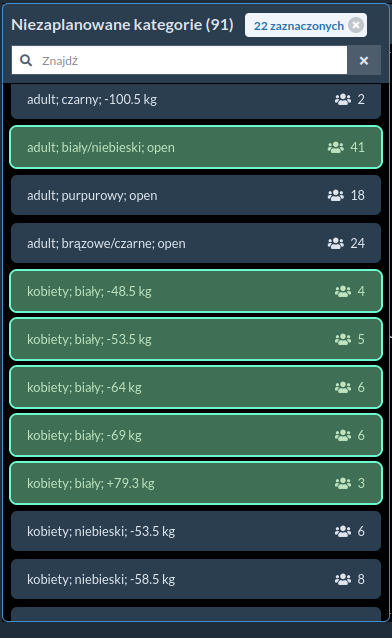
Wybór mat
Po zaznaczeniu kategorii, możemy ręcznie przenieść je na wybraną matę przeciągając je kursorem myszy. Jeżeli chcemy przypisać kategorie na wiele mat, możemy to zrobić za pomocą przycisku Rozłóż.
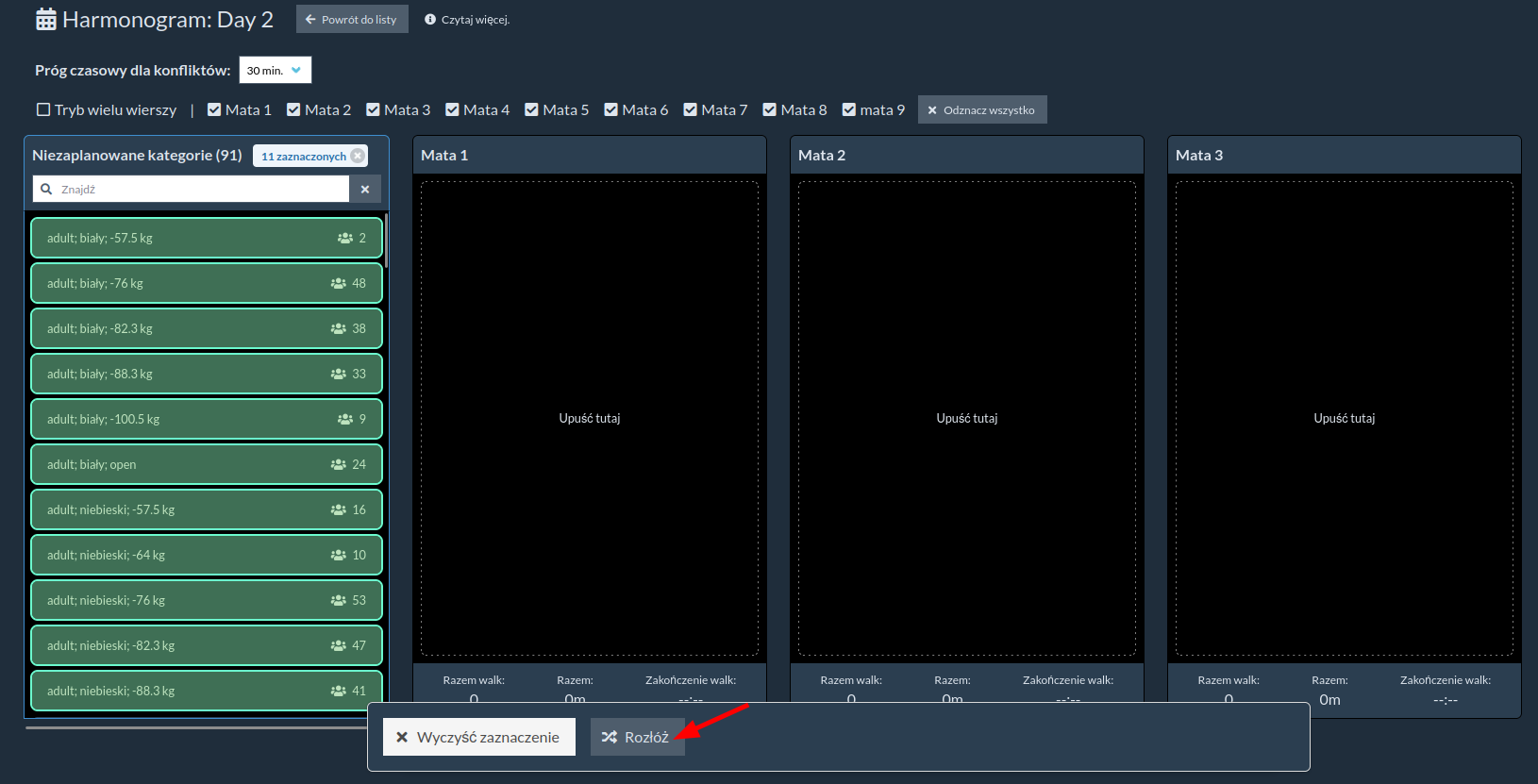
Pojawi się nam okno z wyborem mat, na które chcemy rozłożyć zaznaczone kategorie.
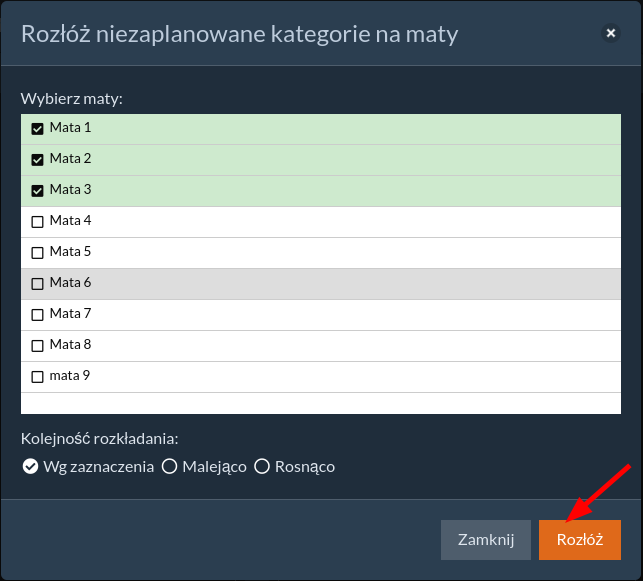
Zaznaczamy maty i klikamy Rozłóż.
Istnieje kilka wariantów według których system następnie doda kategorie:
- Wg zaznaczenia — wybierając wiele kategorii, zostaną one dodane w zrównoważony sposób na maty, w tej samej kolejności jak je zaznaczyliśmy,

- Malejąco — jeżeli mamy wiele zaznaczonych kategorii, to dodawane najpierw będą największe kategorie,

- Rosnąco — w tym przypadku, system zacznie od najmniejszych kategorii.

Dodawanie rosnąco/malejąco dotyczy tylko zaznaczonych kategorii. Jeżeli potem wybierzemy kolejny zestaw kategorii, możemy wybrać inny sposób dodawania.
Podział kategorii
Aby podzielić jedną kategorię na części, należy ją zaznaczyć i kliknąć przycisk Podziel.
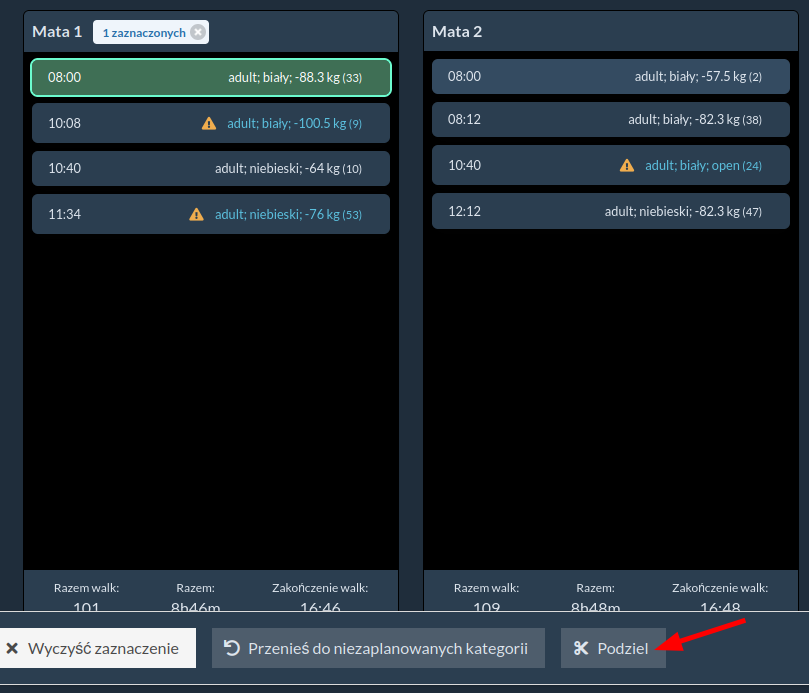
Do wyboru mamy dwa sposoby podziału kategorii:
- Połowy - system podzieli kategorię na równe części (pierwsza połowa, druga połowa),
- Ćwiartki - system podzieli kategorię na cztery części (1 ćwiartka, 2 ćwiartka, 3 ćwiartka, 4 ćwiartka).
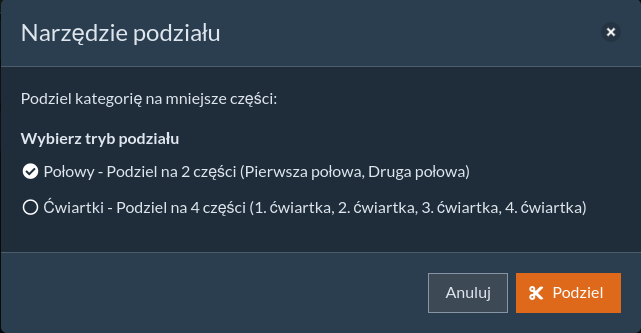
Podgląd harmonogramu
Harmonogram jest aktualizowany na bieżąco w miarę dodawania kategorii na maty.
Ważniejsze funkcje to:
- możliwość przeciągania kategorii na inne maty,
- możliwość przeciągania kategorii i zmiana kolejności na jednej macie,
- pokazywanie potencjalnych konfliktów, które mogą wystąpić w harmonogramie.
Dodatkowo na dole każdej maty widzimy podsumowanie z liczbą walk, szacunkowym czasem ich trwania oraz szacowaną godziną zakończenia wszystkich walk na danej macie.
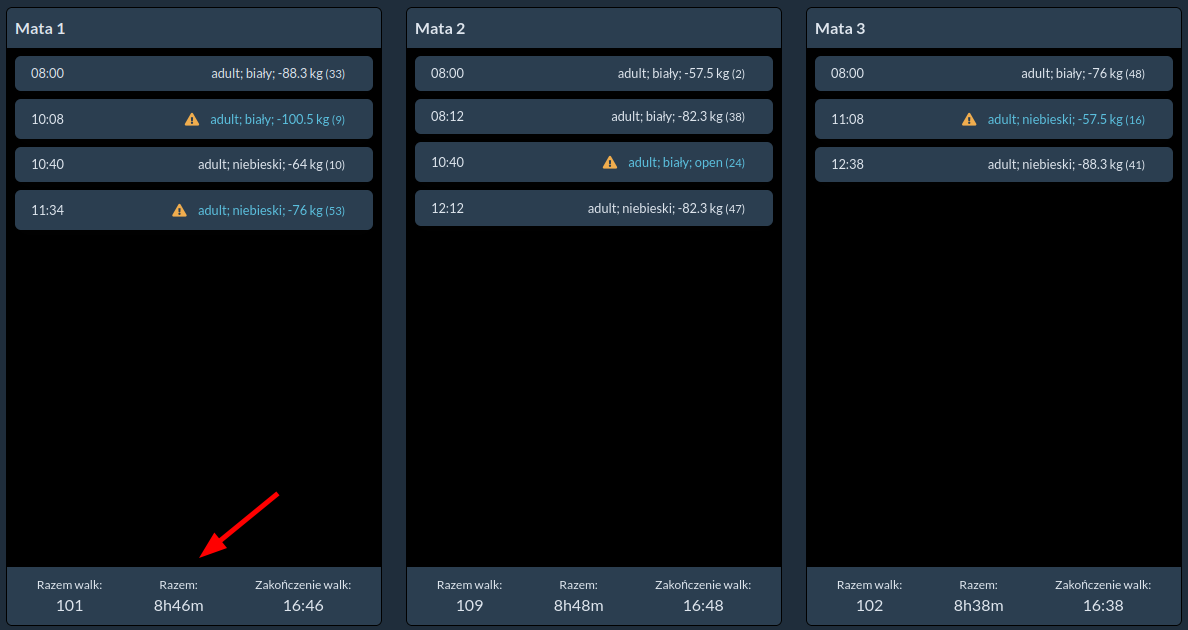
Konflikty w harmonogramie
System wyświetla potencjalne konflikty, które mogą wystąpić w harmonogramie.
Konflikty mogą wystąpić, gdy ten sam zawodnik walczy w dwóch kategoriach i gdy obie kategorie mają przeprowadzane walki w tym samym czasie. Może to doprowadzić do sytuacji, gdzie zawodnik będzie musiał być na dwóch matach jednocześnie 😁.
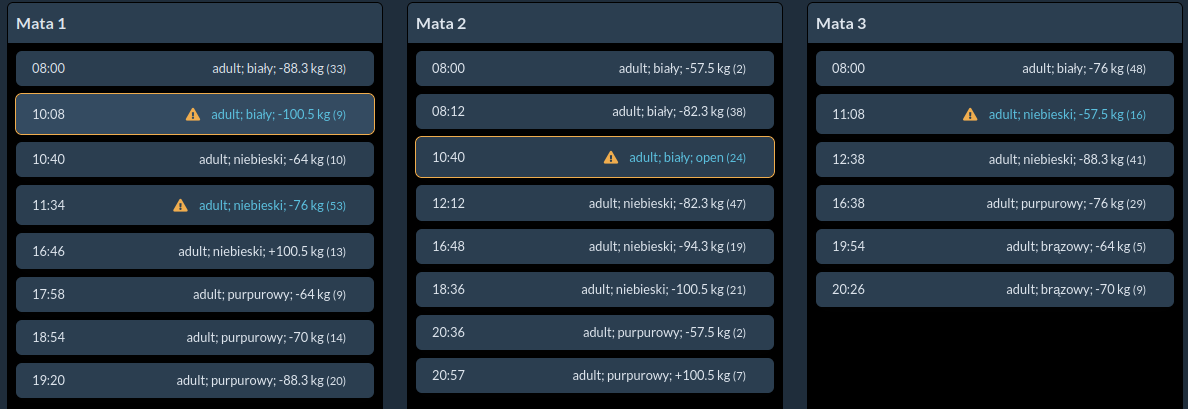
System podpowiada nam, żebyśmy zwrócili uwagę na te konflikty i ewentualnie przenieśli kategorie na inne maty.
- Aby podejrzeć wszystkie konflikty, klikamy na ostrzeżenie nad matami.
- Klikając kategorię, która jest w konflikcie, system podświetli kategorie, które są w konflikcie z nią i na których matach występuje konflikt.
Próg czasowy konfliktów służy do określenia czasu między kategoriami, aby system uznał, że może wystąpić konflikt. Np. jeżeli ustawimy próg na 30 minut, to system pokaże konflikt, gdy walki z dwóch kategorii zaczną się w ciągu 30 minut od siebie i mamy w takich kategoriach takiego samego zawodnika.
Udostępnianie harmonogramu
Gdy uznamy, że wszystkie kategorie są przypisane do mat, a konflikty zostały rozwiązane, możemy udostępnić harmonogram zawodnikom.
Więcej na ten temat można przeczytać w dedykowanym poradniku tutaj.